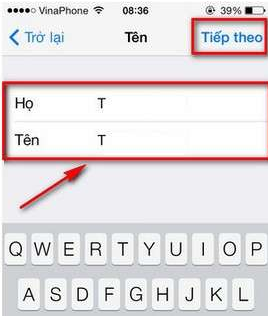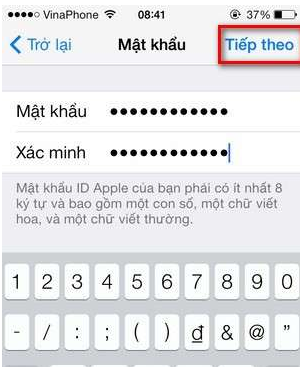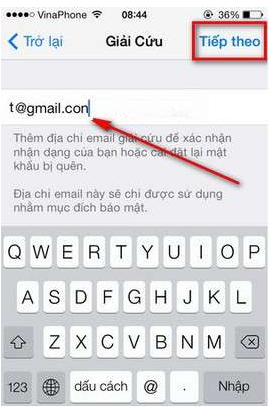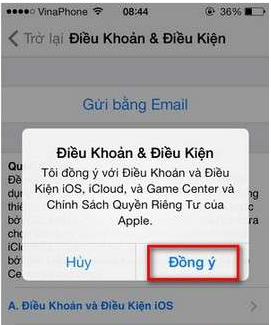Tài khoản id apple là một loại tài khoảng chung dạng tất cả trong một, cho phép người dùng truy cập đến tất cả nguồn tài nguyên phong phú từ Apple. Do id apple có thể sử dụng nhiều sản phẩm dịch vụ mà Apple cung cấp nên nó hay bị nhầm lẫn với tài khoản iCloud, iTunes,…Để dễ hiểu nhất mình xin lấy một ví dụ như sau: Apple ID có thể tạm hiểu như một tấm “vé vào cửa” giúp bạn đăng kí cho một thiết bị nào đó như iPhone, iPad, Macbook của Apple và dùng để sử dụng các dịch vụ khác của hãng này như: iCloud, các dịch vụ cửa hàng ứng dụng( AppStore, MAcStore, iTunes Store và iBooks Store). Để tạo tài khoản id apple rất đơn giản và nhiều cách, nhưng do nhiều người nhầm lẫn lên mình xin được viết riêng một bài tổng hợp nhiều cách lập id apple khác nhau để các bạn tìm kiếm tiện theo dõi, lựa chọn cho mình một cách phù hợp nhất. Nào hãy cùng bắt
Cách tạo id apple trên trang Web Apple
Việc tạo tài khoản id apple trên trang web theo mình cản trở lớn nhất là ngôn ngữ, trang đăng ký là tiếng anh nên nhiều bạn không điền đúng các yêu cầu trong đó dẫn đến việc không thể tạo được. Nếu bạn chọn cách này thì hãy làm theo đúng các bước của mình sau đây:
Bước 1: Mở trình duyệt, và truy cập vào tại đây.
Bước 2: Để đăng ký thành công ngay mà không gặp lỗi gì cả, các bạn điền đầy đủ thông tin như bên dưới của mình.

Các bạn lưu ý những thông tin sau đây:
– Chỗ mật khẩu (Password): Ít nhất 8 ký tự, trong đó phải có chữ viết hoa và số. Ở đây mình chọn mật khẩu bao gồm cả từ chữ hoa, chữ thường, ký tự đặc biệt và số.
– Chọn câu hỏi và câu trả lời trong mục “Security Questions”: Nhớ lưu lại 3 câu hỏi này vì sau này dùng để reset/unlock tài khoản.f
– Nhập địa chỉ email dự phòng khác ở mục “Rescue Email Address”.
Bước 3: Sau khi điền đầy đủ thông tin và lựa chọn Great Apple ID sẽ có một thông báo xác nhận qua Mail.
Bước 4: Kiểm tra nội dung Mail và xác nhận tài khoản.
Và xác nhận đã kích hoạt thành công với một thông báo như sau.
Như vậy các bạn đã tạo id apple thành công qua trang web từ Apple rồi cũng rất đơn giản phải không nào. Tiếp tục với cách thứ 2 đó là.
Tạo id apple thông qua iPhone, iPad
Với một số người thì cách này trở lên hữu hiệu và tiện hơn do tạo trực tiếp trên thiết bị của mình dễ dàng hơn việc tạo tài khoản id apple. Nào các bạn hãy cùng bỏ chiếc iPhone, iPad của mình lên để reg một acc nào. Trước khi bắt đầu xin lưu ý các bạn chưa sẵn có tài khoản Apple ID sẵn trong máy. Hoặc nếu bạn đang sử dụng tài khoản của người khác hãy thoát tài khoản id apple ra ngoài rồi thực hiện các bước sau đây:
Bước 1: Bạn vào mục Cài đặt.
Bước 2: Bạn kéo xuống chọn mục iCloud.
Bước 3: Chọn Tạo ID Apple Miễn Phí.
Bước 4: Điền thông tin Ngày tháng năm sinh và Họ Tên của bạn. Nhấn chọn Tiếp theo.
Bước 5: Bạn có 2 lựa chọn tạo tài khoản iCloud thông qua 1 tài khoản Email bạn đã sử dụng và tạo địa chỉ iCloud độc lập. Ở đây mình chọn tạo iCloud mới. Nhấn chọn tiếp theo.
Bước 6: Điền tên tài khoản bạn muốn lập. Tại đây bạn cần điền một tên mới mà chưa có ai từng lập trước đó. Bạn có thể thêm số hoặc những ký tự đặc biệt để tạo sự khác biệt. Điền xong bạn nhấn Tiếp theo.
Bước 7: Một thông báo hiện lên rằng bạn sẽ không thể thay đổi tên tài khoản sau khi thiết lập. Chon Ok để tiếp tục.
Lưu ý: Bạn không cần điền iCloud.com vì đây là đuôi đã được mặc định.
Bước 8: Tạo mật khẩu cho tài khoản của bạn. Bạn sẽ phải tạo một mật khẩu có chữ in hoa, chữ thường và số, cũng có thể thêm ký tự đặc biệt khác nhưng 3 yêu cầu trên là bắt buộc.
Bước 9: Nhập mật khẩu vào 2 dòng rồi nhấn chọn Tiếp theo.
Bước 10: Lựa chọn câu hỏi bảo mật. Bạn sẽ phải lựa chọn và trả lời cho 3 câu hỏi bảo mật. Hãy nhớ những câu hỏi và câu trả lời đó phòng trừ lúc bạn quên mật khẩu. Nó sẽ giúp bạn lấy lại mật khẩu.
Một vài điểm lưu ý: Bạn không được trả lời giống nhau cho 3 câu hỏi. Email giải cứu cho tài khoản. Bạn hãy nhập địa chỉ Email của bạn tại đây. Nếu có lỡ quên mật khẩu tài khoản iCloud thì đây sẽ là 1 cách để bạn lấy lại mật khẩu thông qua thư của Apple gửi cho bạn.
– Ở mục này bạn cũng có thể bỏ qua nếu thấy nó không quan trọng. Nhấn chọn Tiếp theo.
– Đồng ý với các điều khoản, điều kiện của Apple đặt ra. Mục này bạn cũng không cần đọc nó làm gì cả.
Sau khi đồng ý các điều khoản trên, bạn sẽ chờ vài giây tùy thuộc vào tốc độ mạng của bạn tài khoản sẽ được tạo thành công.
Bước 11: Bạn có thể chọn Ok để sử dụng tính năng tìm kiếm iPhone bằng tài khoản iCloud.
Trên đây là tổng hợp lại những cách tạo ID Apple miễn phí cho người mới đơn giản nhất, bên cạnh đó các bạn có thể sử dụng iTunes cũng được, nhưng phải cài đặt phần mềm iTunes trên máy tính, cũng không tiện bằng hai cách trên nên mình không đưa ra. Thực chất là tạo tài khoản iCloud, nhưng nó vẫn chung với id apple nên mình dùng luôn để làm hướng dẫn. Chúc các bạn thành công!